HP EliteBook 840 G3 Manuel d'utilisation
Page 49
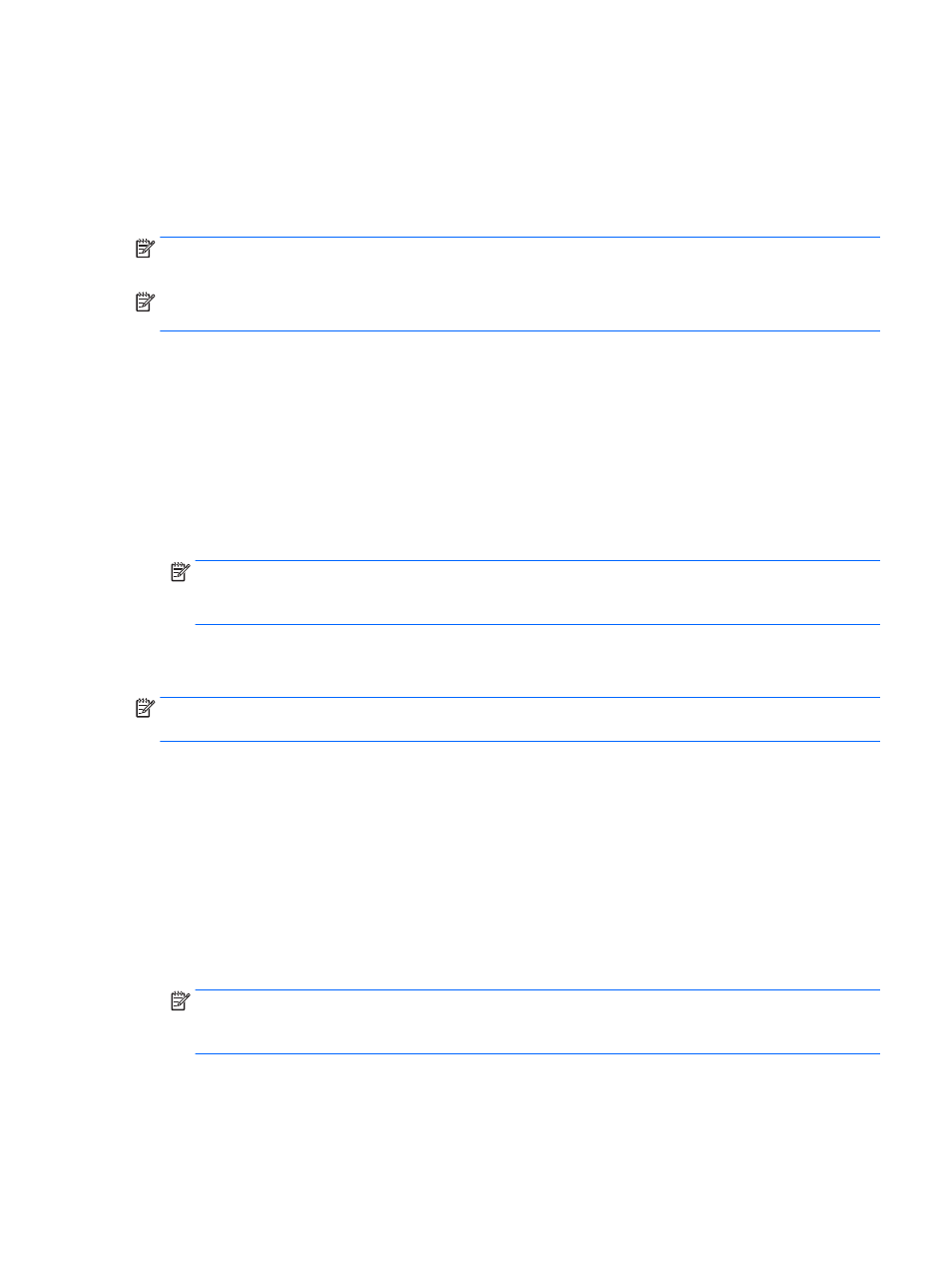
1.
Sélectionnez Démarrer > Panneau de configuration.
2.
Sélectionnez Système et sécurité, puis Système et cliquez sur Gestionnaire de périphériques dans la
colonne de gauche.
Connecter les écrans aux ordinateurs équipés d'une carte graphique AMD (avec un concentrateur
en option)
REMARQUE :
Avec un contrôleur de carte graphique AMD et un concentrateur en option, vous pouvez
connecter jusqu'à 3 périphériques d'affichage externe.
REMARQUE :
Avec un contrôleur de carte graphique Nvidia® et un concentrateur en option, vous pouvez
connecter jusqu'à 3 périphériques d'affichage externe.
Pour configurer plusieurs affichages, procédez comme suit :
1.
Connectez un concentrateur externe (vendu séparément) au connecteur DisplayPort sur votre
ordinateur, à l'aide d'un câble de DP-DP (vendu séparément). Assurez-vous que l'adaptateur
d'alimentation du concentrateur est connecté à l'alimentation secteur.
2.
Connectez vos périphériques d'affichage externe aux ports VGA ou connecteurs DisplayPort sur le
concentrateur.
3.
Pour plus d'informations sur la manière de configurer des écrans multiples, appuyez sur la touche
fn
+
f4
.
Si vous ne voyez pas l'un de vos écrans connectés, assurez-vous que chaque périphérique est connecté
au bon port du concentrateur.
REMARQUE :
Plusieurs options d'affichage incluent Dupliquer, ce qui reproduit l'écran de votre
ordinateur sur tous les périphériques d'affichage activés, ou Étendre qui étend votre écran d'ordinateur
sur tous les périphériques d'affichage activés.
Connecter les écrans aux ordinateurs équipés d'une carte graphique Intel (avec un concentrateur
en option)
REMARQUE :
Avec un contrôleur de cartes graphiques Intel et un concentrateur en option, vous pouvez
connecter jusqu'à 3 périphériques d'affichage.
Pour configurer des appareils à affichage multiple, procédez comme suit :
1.
Connectez un concentrateur externe (vendu séparément) au connecteur DisplayPort sur votre
ordinateur, à l'aide d'un câble de DP-DP (vendu séparément). Assurez-vous que l'adaptateur
d'alimentation du concentrateur est connecté à l'alimentation secteur.
2.
Connectez vos périphériques d'affichage externe aux ports VGA ou connecteurs DisplayPort sur le
concentrateur.
3.
Lorsque Windows détecte un écran connecté au concentrateur DP, la boîte de dialogue DisplayPort
Topology Notification s'affiche. Cliquez sur les options appropriées pour configurer votre écrans. Les
différentes options d'affichage sont : Dupliquer, ce qui reproduit l'écran de votre ordinateur sur tous les
écrans activés, ou Étendre, qui étend l'image sur tous les écrans activés.
REMARQUE :
Si cette boîte de dialogue ne s'affiche pas, assurez-vous que chaque périphérique
d'affichage externe est connecté au bon port du concentrateur. Pour plus d'informations, appuyez sur
les touches
fn
+
f4
et suivez les instructions à l'écran.
Vidéo
39